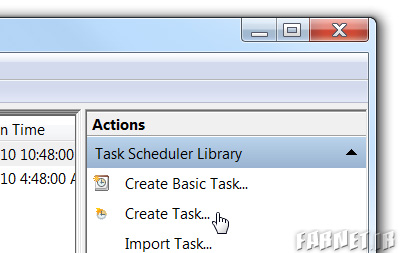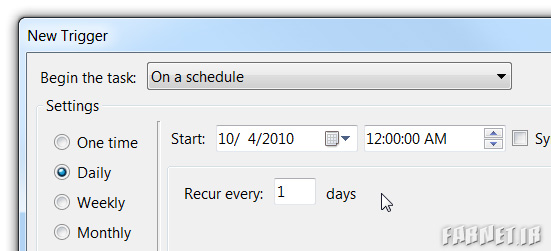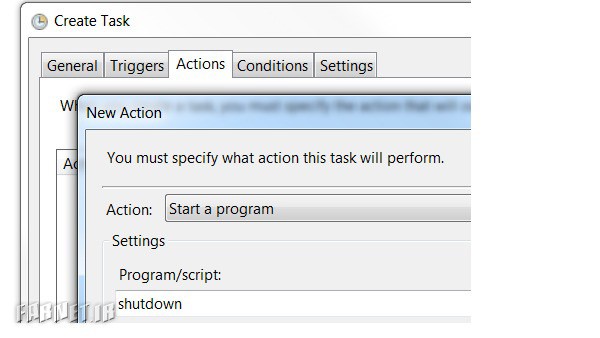تنظیم خاموش شدن خودکار رایانه در شب اما تنها هنگامی که با آن کاری ندارید!
بسیاری از مواقع پیش میآید که فراموش میکنید سیستم ویندوزی خو را خاموش کنید و دستگاه برای مدت طولانی روشن میماند. در ادامه در فارنت قصد داریم روش خاموش شدن خودکار سیستم، هنگامی که برای مدتی از آن استفاده نمیکنید را آموزش دهیم.
در ابتدا راه در منوی “Start” عبارت “Task scheduler” را تایپ کنید و سپس “schedule tasks” را انتخاب کنید.در پنجرهای که باز میشود میتوانید دستوراتی را برای سیستم تعریف کنید تا در مواقعی که شما مشخص میکنید عملیات خاصی را انجام دهد.
در پنجره “Task Scheduler”، در گوشه سمت راست روی “Create Task” کلیک کنید.
در این قسمت باید یک نام برای فرمان خود انتخاب کنید، فراموش نکنید که گزینه “Run with highest privileges” را هم پرکنید.
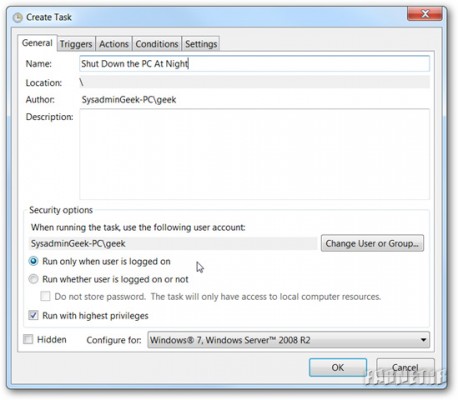
حال به بخش “Triggers” بروید، برای ایجاد فرمان جدید روی گزینه “New” کلیک کنید و زمان انجام دستور را تعیین کنید.
در بخش بعد به قسمت “Actions” بروید، روی “New” کلیک کنید و در قسمت “Program/Script” عبارت “shutdown” را تایپ کنید.همچنین در قسمت “arguments” کلمه “S /F/” را تایپ کنید.
در بخش “Conditions” قسمت “start the task if the computer is idle fo” را پر کنید و تعداد دقایق را مشخص کنید. بعد از این مدت اگر از سیستم استفادهای نشود، خودکار خاموش خواهد شد.
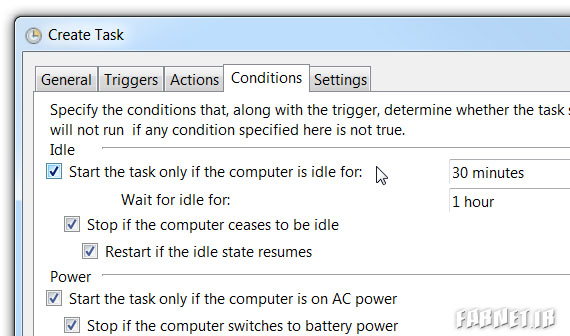
در قسمت نهایی در بخش “Settings” میتوانید تنظیم کنید که اگر مأموریت به هر دلیلی انجام نشد، به عنوان مثال هر 30 دقیقه یکبار دوباره انجام شود.
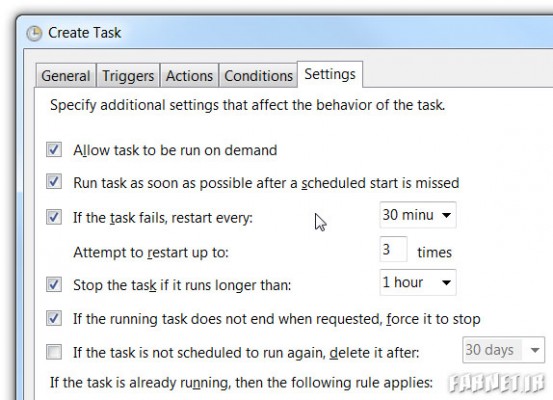
خدا قوت !